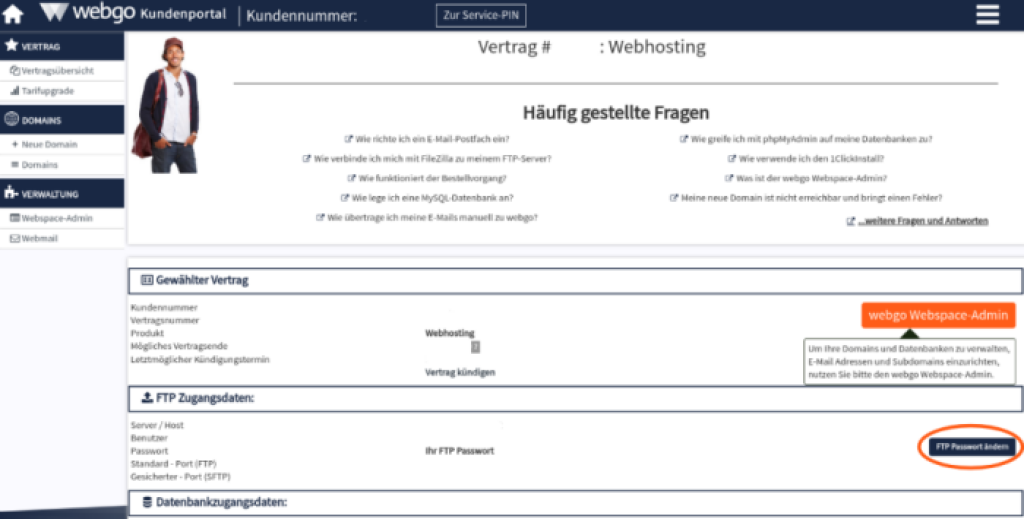Wie ändere ich mein Passwort für den webgo Webspace Admin (kurz WWA) ?
Der webgo Webspace Admin (kurz WWA) ist ein Zugriff auf Ihr Webspace wofür Ihre FTP Zugangsdaten verwendet werden. Um den Zugang zum WWA abzuändern, muss man daher sein FTP Passwort ändern. Im Grunde sind es somit die selben Schritte, die Sie auch bei "wie ändere ich mein FTP-Passwort" vornehmen müssen. Damit ändern Sie also gleichzeitig das Passwort für den webgo Webspace Admin (kurz WWA).
Schritt 1 - Anmelden:
Melden Sie sich wie gewohnt im webgo Kundenportal an: https://login.webgo.de/login
Schritt 2 - Vertrag auswählen:
Klicken Sie oben rechts im Kundenportal im Bereich "Ihre aktiven Verträge" auf Ihren Vertrag bzw. Ihr Paket, wo Sie das Passwort für den webgo Webspace Admin ändern möchten.
Schritt 3 - FTP Zugangsdaten
Nun hat sich ein neues Fenster geöffnet und Sie sind in Ihrer Vertragsübersicht des ausgewählten Vertrages. Klicken Sie hier im Bereich "FTP Zugangsdaten" auf den blauen Button "FTP Passwort ändern" (s. Abbildung).
Schritt 4 - Passwort ändern
Hinterlegen Sie ein neues Passwort und sichern Sie es, indem Sie auf "Neues FTP Passwort speichern" klicken.
Die Änderung tritt schließlich sofort in Kraft!
Wir hoffen Ihnen konnte dieser Artikel weiterhelfen! Sollte dies nicht der Fall sein
wenden Sie sich gerne an den Support per Mail, Live-Chat oder Telefon.
Mehr Infos und Kontaktdaten unter: www.webgo.de/support
Für Verbesserungen oder Vorschläge für weitere FAQ Themen schicken Sie uns eine Mail an faq@webgo.de
War dieser Beitrag hilfreich?
Deine Bewertung hilft uns, unsere Anleitungen weiter zu verbessern.